Rychlý start: Vytvoření geograficky replikovaného registru kontejneru pomocí šablony ARM
V tomto rychlém startu se dozvíte, jak vytvořit instanci služby Azure Container Registry pomocí šablony Azure Resource Manageru (šablona ARM). Šablona nastaví geograficky replikovaný registr, který automaticky synchronizuje obsah registru ve více než jedné oblasti Azure. Geografická replikace umožňuje přístup k imagím blízko sítě z regionálních nasazení a současně poskytuje jediné prostředí pro správu. Jedná se o funkci úrovně služby registru Premium .
Šablona Azure Resource Manageru je soubor JSON (JavaScript Object Notation), který definuje infrastrukturu a konfiguraci projektu. Tato šablona používá deklarativní syntaxi. Popíšete zamýšlené nasazení, aniž byste museli psát posloupnost programovacích příkazů pro vytvoření nasazení.
Registr s replikací nepodporuje nasazení v režimu dokončení šablony ARM/Bicep.
Pokud vaše prostředí splňuje požadavky a jste obeznámeni s používáním šablon ARM, vyberte tlačítko Nasazení do Azure. Šablona se otevře v prostředí Azure Portal.
Požadavky
Pokud ještě nemáte předplatné Azure, vytvořte si napřed bezplatný účet.
Kontrola šablony
Šablona použitá v tomto rychlém startu je jednou z šablon pro rychlý start Azure. Šablona nastaví registr a další regionální repliku.
{
"$schema": "https://schema.management.azure.com/schemas/2019-04-01/deploymentTemplate.json#",
"contentVersion": "1.0.0.0",
"metadata": {
"_generator": {
"name": "bicep",
"version": "0.5.6.12127",
"templateHash": "12610175857982700190"
}
},
"parameters": {
"acrName": {
"type": "string",
"defaultValue": "[format('acr{0}', uniqueString(resourceGroup().id))]",
"maxLength": 50,
"minLength": 5,
"metadata": {
"description": "Globally unique name of your Azure Container Registry"
}
},
"acrAdminUserEnabled": {
"type": "bool",
"defaultValue": false,
"metadata": {
"description": "Enable admin user that has push / pull permission to the registry."
}
},
"location": {
"type": "string",
"defaultValue": "[resourceGroup().location]",
"metadata": {
"description": "Location for registry home replica."
}
},
"acrSku": {
"type": "string",
"defaultValue": "Premium",
"allowedValues": [
"Premium"
],
"metadata": {
"description": "Tier of your Azure Container Registry. Geo-replication requires Premium SKU."
}
},
"acrReplicaLocation": {
"type": "string",
"metadata": {
"description": "Short name for registry replica location."
}
}
},
"resources": [
{
"type": "Microsoft.ContainerRegistry/registries",
"apiVersion": "2019-12-01-preview",
"name": "[parameters('acrName')]",
"location": "[parameters('location')]",
"sku": {
"name": "[parameters('acrSku')]"
},
"tags": {
"displayName": "Container Registry",
"container.registry": "[parameters('acrName')]"
},
"properties": {
"adminUserEnabled": "[parameters('acrAdminUserEnabled')]"
}
},
{
"type": "Microsoft.ContainerRegistry/registries/replications",
"apiVersion": "2019-12-01-preview",
"name": "[format('{0}/{1}', parameters('acrName'), parameters('acrReplicaLocation'))]",
"location": "[parameters('acrReplicaLocation')]",
"properties": {},
"dependsOn": [
"[resourceId('Microsoft.ContainerRegistry/registries', parameters('acrName'))]"
]
}
],
"outputs": {
"acrLoginServer": {
"type": "string",
"value": "[reference(resourceId('Microsoft.ContainerRegistry/registries', parameters('acrName'))).loginServer]"
}
}
}
V šabloně jsou definovány následující prostředky:
- Microsoft.ContainerRegistry/registry: Vytvoření registru kontejneru Azure
- Microsoft.ContainerRegistry/registry/replications: Vytvoření repliky registru kontejneru
Další ukázky šablon Azure Container Registry najdete v galerii šablon pro rychlý start.
Nasazení šablony
Vyberte následující obrázek a přihlaste se k Azure a otevřete šablonu.
Vyberte nebo zadejte následující hodnoty.
Předplatné: Vyberte předplatné Azure.
Skupina prostředků: Vyberte Vytvořit nový, zadejte jedinečný název skupiny prostředků a pak vyberte OK.
Oblast: Vyberte umístění pro skupinu prostředků. Příklad: USA – střed.
Název služby Acr: Přijměte vygenerovaný název registru nebo zadejte název. Musí být globálně jedinečný.
Acr Správa User Enabled: přijměte výchozí hodnotu.
Umístění: Přijměte vygenerované umístění pro domovskou repliku registru nebo zadejte umístění, jako je USA – střed.
Skladová položka Acr: Přijměte výchozí hodnotu.
Umístění repliky služby Acr: Zadejte umístění pro repliku registru s použitím krátkého názvu oblasti. Musí se lišit od umístění domovského registru. Příklad: westeurope.

Vyberte Zkontrolovat a vytvořit a pak zkontrolujte podmínky a ujednání. Pokud souhlasíte, vyberte Vytvořit.
Po úspěšném vytvoření registru se zobrazí oznámení:
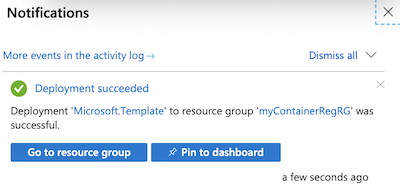
K nasazení šablony se použije Azure Portal. Kromě webu Azure Portal můžete použít Azure PowerShell, Azure CLI a rozhraní REST API. Další metody nasazení najdete v tématu Nasazení šablon.
Kontrola nasazených prostředků
Pomocí webu Azure Portal nebo nástroje, jako je Azure CLI, zkontrolujte vlastnosti registru kontejneru.
Na portálu vyhledejte registry kontejnerů a vyberte registr kontejneru, který jste vytvořili.
Na stránce Přehled si poznamenejte přihlašovací server registru. Tento identifikátor URI použijte, když pomocí Dockeru označíte a nasdílíte image do registru. Informace najdete v tématu Nahrání první image pomocí Rozhraní příkazového řádku Dockeru.
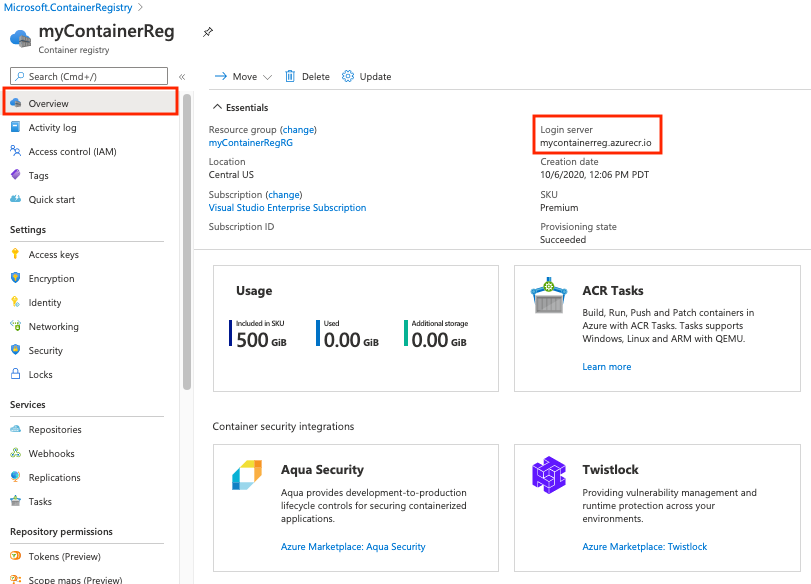
Na stránce Replikace potvrďte umístění domovské repliky a repliky přidané prostřednictvím šablony. V případě potřeby přidejte na tuto stránku další repliky.
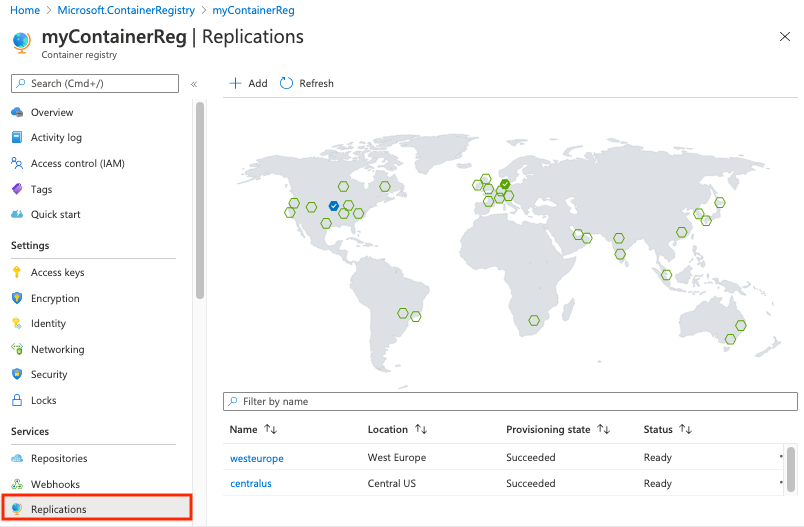
Vyčištění prostředků
Pokud je už nepotřebujete, odstraňte skupinu prostředků, registr a repliku registru. Uděláte to tak, že přejdete na web Azure Portal, vyberete skupinu prostředků, která obsahuje registr, a pak vyberete Odstranit skupinu prostředků.
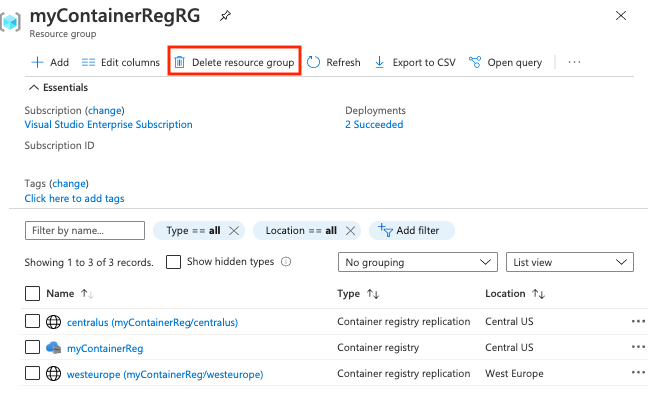
Další kroky
V tomto rychlém startu jste vytvořili Službu Azure Container Registry pomocí šablony ARM a nakonfigurovali repliku registru v jiném umístění. Pokračujte kurzy ke službě Azure Container Registry, abyste se podrobněji podívali na ACR.
Podrobný kurz, který vás provede procesem vytvoření šablony, najdete tady:
